Créer un QR code d'avis Google : la méthode efficace pour booster vos retours clients
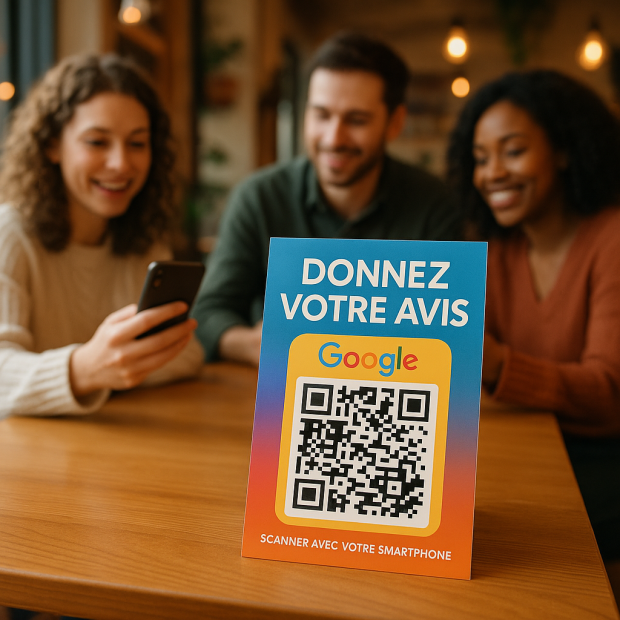
Sommaire
Saviez-vous que les avis Google sont un facteur crucial pour votre visibilité en ligne ? En facilitant leur collecte grâce à un QR code, vous pouvez non seulement augmenter votre volume d'avis positifs, mais aussi améliorer votre référencement local. Dans cet article, nous vous guidons à travers le processus de création d'un QR code d'avis Google et son application pratique dans votre établissement.
Qu'est-ce qu'un QR code d'avis Google ?
Un QR code d'avis Google est une application pratique de la technologie QR, permettant aux entreprises de recueillir des avis clients facilement et efficacement.
Définition et fonctionnement du QR code
Un QR code (Quick Response code) est un code-barre bidimensionnel, que l'on peut scanner avec un smartphone. Il redirige les utilisateurs vers des informations spécifiques, comme un site web ou, dans ce cas, une page d’avis sur Google. Une fois scanné, il simplifie le processus pour les clients leur permettant de laisser un avis en quelques clics.
Importance des avis Google
Les avis Google jouent un rôle essentiel dans la réputation en ligne d'une entreprise. Un ensemble solide d'avis positifs peut influencer non seulement la perception des clients potentiels, mais également votre position dans les résultats de recherche. Plus vous avez d'avis, mieux vous apparaissez sur des requêtes locales, ce qui attire davantage de clients vers votre entreprise.
Comment créer un QR code d'avis Google ?
Pour tirer profit des avis Google, voici les étapes simples à suivre pour générer votre QR code.
Obtenir le lien vers vos avis Google
Avant de créer votre QR code, vous devez d'abord obtenir l'URL de votre fiche Google. Voici comment procéder :
- Recherchez votre entreprise sur Google.
- Cliquez sur "Donner un avis" dans le panneau de droite sur votre fiche Google My Business.
- Copiez l'URL affichée dans la barre d'adresse.
Utiliser un générateur de QR code
Une fois l'URL obtenue, il est temps de la transformer en QR code. Vous pouvez utiliser des générateurs de QR code gratuits, tels que :
- QR Code Generator
- QRCode Monkey
- GoQR.me
- Collez votre URL dans le générateur.
- Personnalisez votre code (couleurs, ajout de logo, etc.).
- Téléchargez le QR code généré.
Comment optimiser l'utilisation de votre QR code ?
Pour maximiser l'impact de votre QR code d'avis Google, il est crucial de le placer stratégiquement et de le présenter de manière attrayante.
Choisir les bons emplacements
Pour que votre QR code soit efficace, il doit être visible et accessible. Voici quelques emplacements recommandés :
- À la caisse ou au point de vente.
- Sur les reçus ou tickets de caisse.
- Sur des affiches ou flyers dans votre établissement.
Mise en forme et design attrayant
Un QR code bien conçu attire l'œil. Ne négligez pas l'importance de la personnalisation :
- Utilisez vos couleurs de marque.
- Ajoutez un logo pour renforcer votre identité visuelle.
- Intégrez un message d'incitation à laisser un avis.
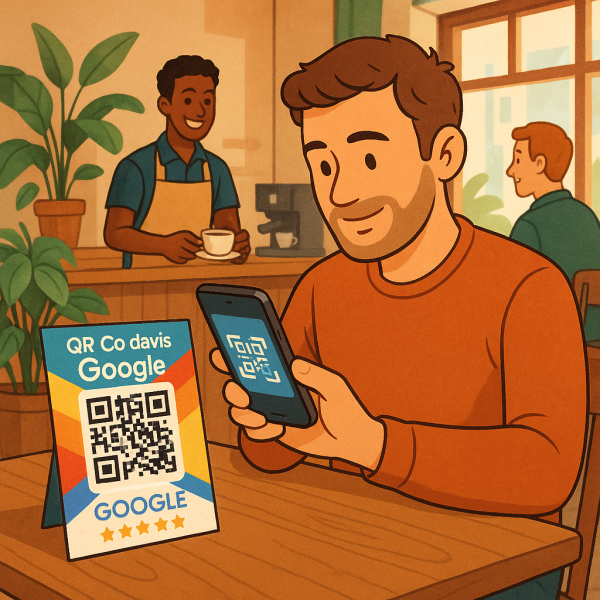
Méthodes pour inciter les clients à laisser des avis
Pour augmenter le nombre d'avis, il est essentiel d'encourager vos clients à participer activement.
Demander directement
Formez vos équipes à solliciter des avis de manière tactique. Un simple « Nous apprécierions beaucoup votre retour » après une transaction peut faire la différence.
Proposer des récompenses
L'offre d'incitations peut motiver vos clients à laisser des avis. Pensez à :
- Offrir un petit rabais sur leur prochain achat.
- Intégrer des tirages au sort pour des produits ou services gratuits.
Erreurs à éviter avec votre QR code d'avis Google
Bien que l'utilisation des QR codes soit bénéfique, certaines erreurs sont à éviter.
Tester votre QR code
Il est vital de vérifier la fonctionnalité de votre QR code avant de le distribuer. Scannez-le vous-même pour vous assurer qu’il redirige correctement vers vos avis Google.
Mauvais placement ou visibilité
Un QR code mal situé aura un impact limité. Évitez les endroits peu fréquentés et choisissez des emplacements où vos clients sont susceptibles de le voir et de l'utiliser.
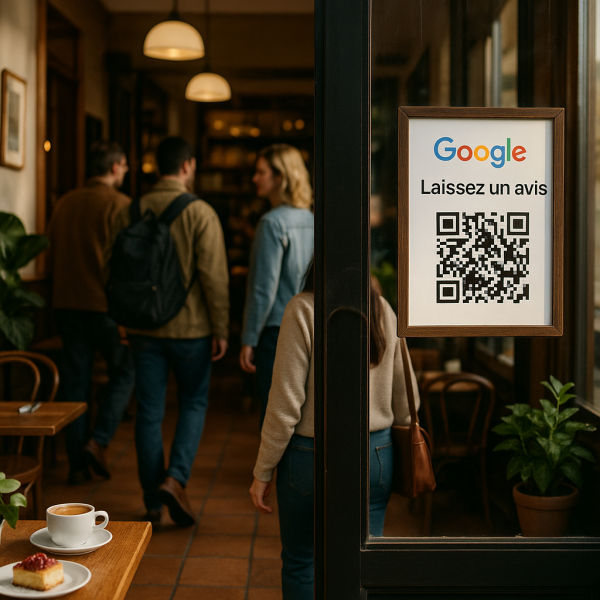
FAQ
Comment savoir si le QR code fonctionne ?
Il suffit de scanner le QR code avec un smartphone pour voir s'il redirige correctement vers vos avis Google.
Y a-t-il des outils gratuits pour créer un QR code ?
Oui, plusieurs générateurs de QR code en ligne gratuits, tels que QR Code Generator, sont disponibles.
Quels supports sont les plus efficaces pour placer un QR code ?
Placez-le sur les tickets de caisse, à la caisse, ou sur des affiches bien visibles.
Puis-je personnaliser le QR code ?
Oui, vous pouvez le personnaliser en ajoutant des couleurs et des logos via des outils de design.
En bref
En intégrant les QR codes dans votre stratégie de collecte d'avis, vous améliorez non seulement votre visibilité en ligne, mais vous offrez aussi à vos clients une expérience simplifiée pour partager leurs retours. N'attendez plus, mettez en place votre QR code dès aujourd'hui et voyez la différence dans vos avis Google !


